Jika Anda menggunakan fitur Berita SharePoint, Anda tahu bahwa Anda bisa membuat tim Anda tetap dalam pengulangan serta melibatkan mereka dengan cerita penting atau menarik di situs tim Anda dengan membuat postingan yang menarik seperti pengumuman, berita orang, pembaruan status, dan banyak lagi. Sekarang Anda juga bisa menggulung postingan berita Anda menjadi cerna yang terlihat hebat yang bisa Anda kirimkan dalam email -- seperti buletin email, tetapi tanpa kerja ekstra.
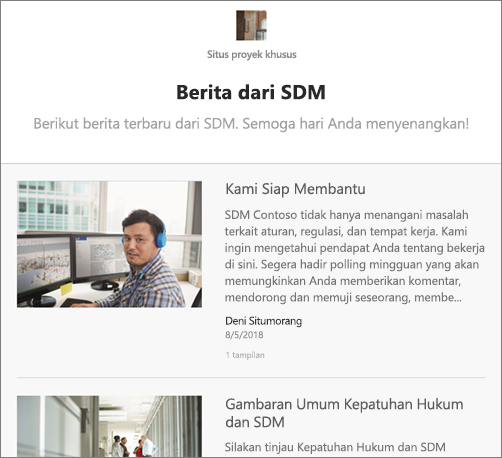
Catatan:
-
Beberapa fungsi diperkenalkan secara bertahap ke organisasi yang telah memilih program Rilis Bertarget. Artinya, Anda mungkin belum melihat fitur ini atau fitur mungkin terlihat berbeda dari yang dijelaskan dalam artikel bantuan.
-
Siapa pun yang memiliki izin edit di situs dengan berita dapat mengirimkan email ke pencernaan berita. Untuk mengubah siapa yang bisa mengirim email digest, Anda harus mengubah izin situs mereka.
-
Belum dimungkinkan untuk membuat perubahan pada tampilan gambar, area header, atau area ringkasan email.
Membuat dan mengirim pencernaan berita
-
Masuk ke halaman yang memiliki berita yang ingin Anda kirimkan dalam sebuah digest.
Tips:
-
Jika Anda ingin mengirim berita dari lebih dari satu situs, atur sumber berita di komponen web berita ke situs yang Anda inginkan.
-
Tidak memiliki situs dengan berita? Membuat dan berbagi berita di situs SharePoint Anda menjelaskan cara menambahkan postingan berita ke situs. Jika Anda tidak melihat halaman apa pun dengan berita, tambahkan komponen web berita ke halaman Anda.
-
-
Di bagian Berita, pilih Lihat semua.
Catatan: Jika Anda tidak melihat tautan Lihat semua , mungkin Anda tidak memiliki cukup postingan berita yang diterbitkan agar opsi tersedia. Lihat semua peragaan hanya ketika jumlah postingan berita yang telah Anda terbitkan lebih besar dari jumlah postingan yang diatur untuk diperlihatkan dalam Jumlah postingan berita untuk memperlihatkan opsi komponen web Berita. Misalnya, jika Anda hanya memiliki 2 postingan berita yang diterbitkan, dan Anda mengatur opsi untuk menampilkan 4, Anda tidak akan memiliki tautan Lihat semua di bagian berita.

-
Pilih Email penggalian berita.
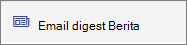
-
Menggunakan kotak centang di sebelah kiri, pilih berita untuk disertakan dalam cerna Anda.
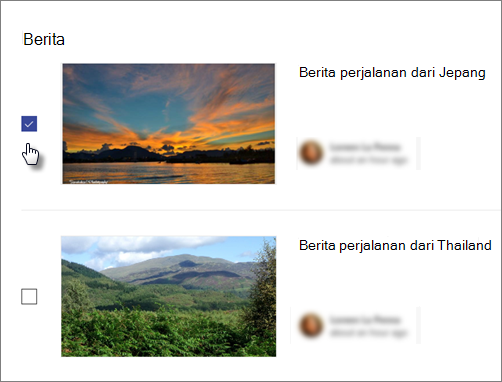
-
Di bagian kanan bawah layar, klik Berikutnya.

-
Masukkan nama untuk digest Anda dalam kotak Judul. Judul ini juga akan menjadi baris subjek email Anda. Lalu, tambahkan penerima Anda Dalam kotak Kepada: . Anda bisa memasukkan nama individu atau nama grup.

-
Di bagian kanan bawah layar, klik Kirim penggalian berita.
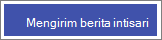
Penerima Anda akan menerima email dengan berita yang dipilih.
Catatan: Pencernaan berita disimpan sebagai halaman di pustaka Halaman, tetapi halaman ini tidak dimaksudkan untuk penggunaan langsung. Hanya berisi informasi yang diperlukan untuk membuat email pencernaan berita.










